
英語を学ぶな!英語で学べ!#2 YouTubeを使いこなすー機能活用編
ちょっと前までは参考書にCDがついてきたり、インタビューから英語を学ぶ専門誌があったり…と教材は限られていました。海外のメディアにふれる機会も日常では米軍ラジオくらいでしたが、今ではYoutubeがあります!!!映像と音声がタダ!基礎がきちんとできていて、留学に行きたいというモチベーションがあるくらいの方なら、Youtubeを活用しない手はありません。
言語習得のためのYouTube機能活用法
1.英語圏の今を知りたい!ならまず地域設定を変えよ。(超オススメ)
あなたのYouTube設定が日本のままでは、日本人による日本語の、日本人が興味のある動画が優先的に表示されます。こんなに広いYouTubeの世界、それだけ見ていてはもったいない。
「地域」の設定を変えることで、まず「急上昇」動画のラインナップが変わります。おすすめ動画のラインナップも変わります。文字通り世界が変わります。世界に追いつこう。
▶設定の変え方(アプリ)
1.右上ユーザーアイコンから「アカウント」→「設定」のページへ
2.「設定」→「一般」を選択
3.「一般」→「地域」を選択
4.国・地域リストの中からお好きな英語圏の国をチョイス
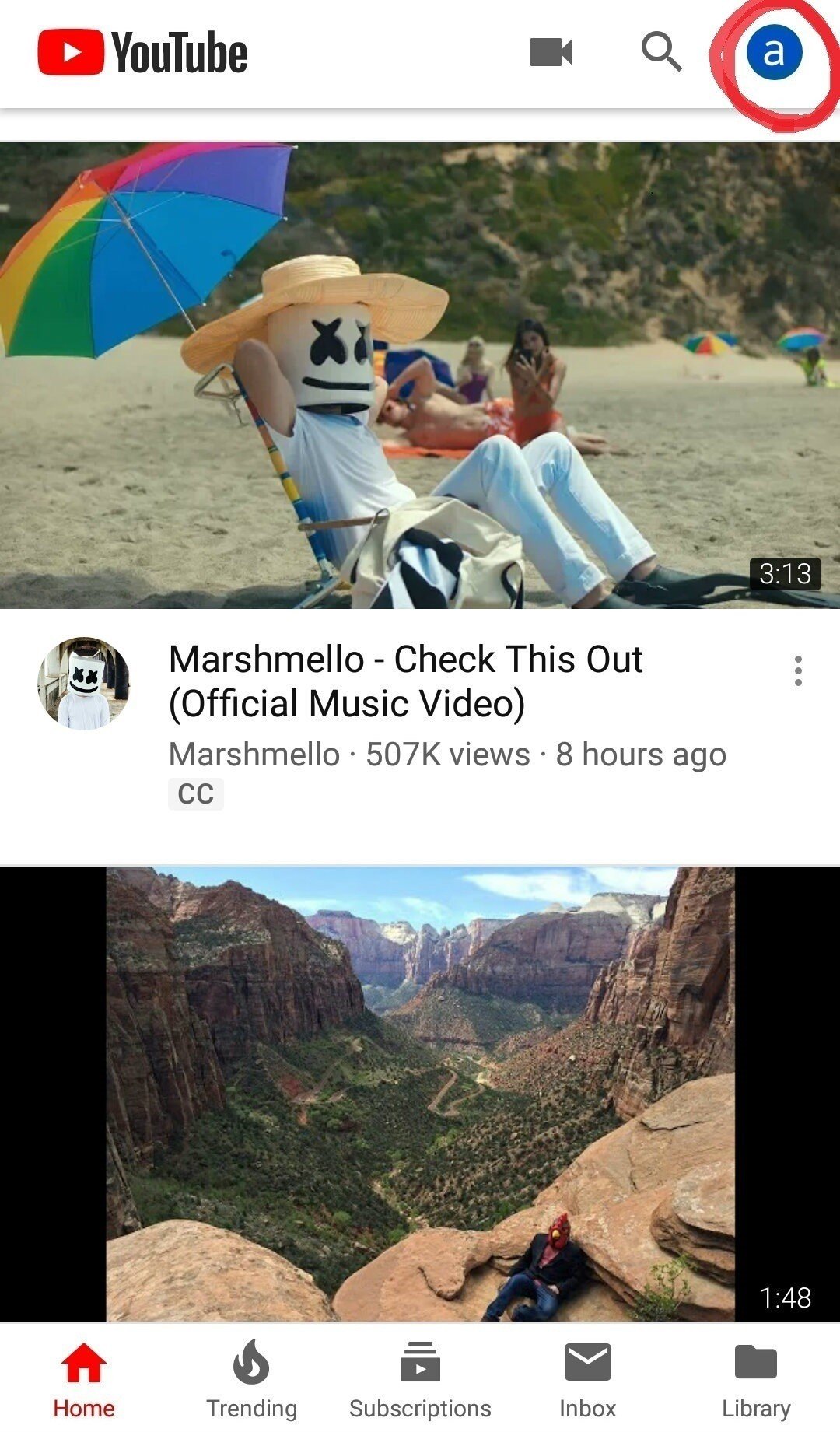
↑右上のアイコンを選択
↓この画面になったら、「設定」を選択

↓一番上の「一般」を選択

↓言語設定が選べます(この画面ではシンガポールになっている)

↓お好きな国をどうぞ

▶設定の変え方(パソコン)
1.左メニューから「設定」のページへ
2.一番下に「言語」「場所」の設定があるはずです。
3.これをお好みの英語圏にしてみましょう。

4.メニューも全部英語で大丈夫という人は「言語」も英語にしちゃいましょう。(どっちも変えるのがオススメ)
2. 積極的に字幕を使う。(超おすすめ)
Youtubeをパソコンで見ると、再生動画の右下に[CC]というアイコンがありますね。それです。押したら字幕が出ます。言語の設定はその隣の設定アイコンから変更できます。自動作成の字幕(Auto-generated)が多いので、すべて信用できるわけではないですが、でもだいぶ使えます。わからない単語を書き留めたりとかして使おう。

▶[字幕表示]携帯アプリの場合
↓右上の縦に「…」が並んでいるのを選択


↓英語を選択

↓このように表示されます。

3. 再生速度を調整する。
ちょっと早口すぎてよくわからない、聞き逃した、ちゃんと聞きたい、もしくは早回しでさっさと見たい。そういう時は動画右下、設定アイコンからSpeed(再生速度)を変えてみましょう。私もよく使う。

▶[再生速度調整]アプリの場合
↓字幕のときと同じく、右上の「…」を選択



↑お好きな再生スピードを選択してください。
これらを駆使して、わかるまで動画を見てみましょう!
いいなと思ったら応援しよう!

